Come rimuovere frecce blu dalle icone su Windows 10
Hai appena comprato un nuovo PC con Windows 10, ma all'avvio ti sei accorto che sopra ogni singola icona ci sono delle fastidiose frecce blu? Vuoi sbarazzarti una volta per tutte delle piccole frecce blu nell'angolo in basso a sinistra, che rovinano la bellezza delle icone sul tuo desktop? Stai tranquillo, sono qui per aiutarti.
In questo tutorial ti aiuterò a liberarti una volta per tutte delle frecce blu che vedi su ogni icona del tuo computer. Prima ti guiderò a identificare con certezza il problema, per poi passare alla soluzione più adatta al tuo caso. Non dovrai installare nessun programma: potrai risolvere il tuo problema con comodità e facilità semplicemente seguendo le mie indicazioni.
Se sei pronto a continuare e sistemare le cose, non c'è altro tempo da perdere. Tieni aperta questa guida e, quando sei pronto per iniziare, inizia pure a leggerla e a metterla in pratica per capire come rimuovere le frecce blu dalle icone su Windows 10 (e anche altre edizioni del sistema operativo Microsoft): ti assicuro che è semplicissimo!
Indice
- Cosa sono le frecce blu sulle icone
- Come rimuovere le frecce blu dei file compressi
- Come rimuovere le frecce blu dei collegamenti
Cosa sono le frecce blu sulle icone
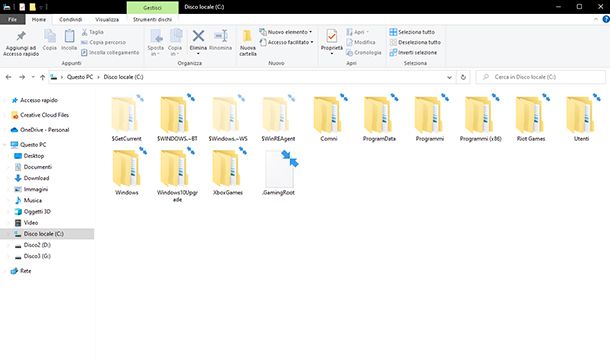
Prima di cominciare con il procedimento per togliere queste frecce blu dalle tue icone, devi prima capire con certezza qual è il tuo problema, o meglio a che tipo di frecce ti riferisci. Infatti potresti riferirti a due tipi di frecce diversi: uno che va a indicare che una determinata unità è compressa sul disco (per risparmiare spazio) e un'altra che va a indicare che una determinata icona è un collegamento e non un file presente “fisicamente” nella posizione in cui ti trovi in quel momento (es. il desktop).
Nel primo caso, le frecce blu sono grandi, ben visibili e riconoscibili sull'icona. Per l'esattezza si tratta di due frecce che si indicano, posizionate nell'angolo in alto a destra dell'icona e che indicano i file compressi su disco.
Nel secondo caso, invece, c'è una sola freccia, di dimensioni inferiori e posizionata nell'angolo inferiore sinistro dell'icona, la quale indica un collegamento. La maggior parte dei collegamenti si trova sul desktop, dove tra un'installazione e un'altra è possibile ritrovarsi con tantissime icone di tutti i software installati. I collegamenti, però, non rappresentano il software in sé, che è installato in un altro percorso sul disco. La loro funzione è soltanto quella di avere la comodità dell'icona in un altra posizione sul PC. Pertanto, qualora volessi disfarti semplicemente di queste icone, puoi farlo senza preoccuparti di danneggiare o cancellare dei file vitali del software. Potrai continuare ad avviarlo cercandolo dalla barra di ricerca o direttamente arrivando al percorso dove è installato.
Ora che hai identificato con successo qual è il tuo problema, potrai seguire la sezione adatta di questa guida per continuare e trovare la soluzione.
Come rimuovere le frecce blu dei file compressi
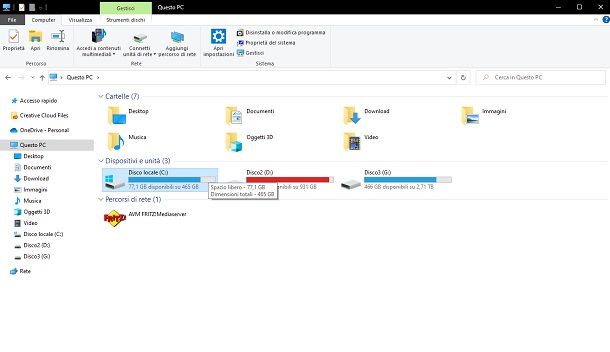
Il procedimento per rimuovere le frecce blu dei file compressi è facile e immediato. Comincia aprendo Esplora file (l'icona della cartella gialla presente sulla barra delle applicazioni) e selezionando Questo PC dalla barra laterale sinistra. Fai quindi clic destro sull'icona relativa al disco che presenta i file compressi (ad esempio il Disco locale (C:)) e scegli Proprietà dal menu che si apre.
Nella finestra che si apre, vai sulla scheda Generale (se necessario): qui puoi notare che ci sono due voci con delle caselle spuntate. Togli quindi la spunta dalla casella Comprimi unità per risparmiare spazio su disco e clicca sul pulsante Applica, per salvare i cambiamenti.
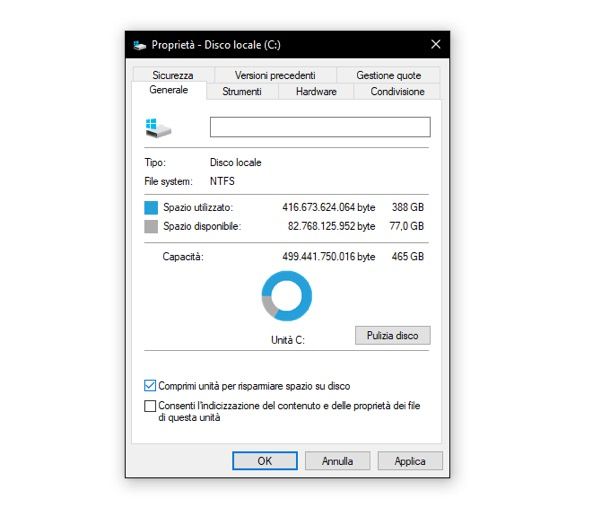
Adesso torna a controllare se le fastidiose frecce blu sulle icone sono ancora presenti, ma non dovrebbero. Nell'eventualità dovessero ancora presentarsi sulle diverse icone, potrebbe essere perché stai guardando dei file non contenuti sul tuo Disco locale (C:), ma su un altro disco.
A questo punto ti basterà ripetere la procedura che abbiamo appena eseguito, ma per ogni altro disco sul tuo PC. Vedrai che in questo modo le frecce blu nell'angolo superiore destro delle icone spariranno da ogni singolo file o cartella sul tuo computer.
Attenzione però: poiché la funzione di compressione serve a preservare spazio sul disco, disattivandola andrai a occupare un maggior quantitativo di archiviazione sul drive selezionato. Tienilo ben presente.
Come rimuovere le frecce blu dei collegamenti
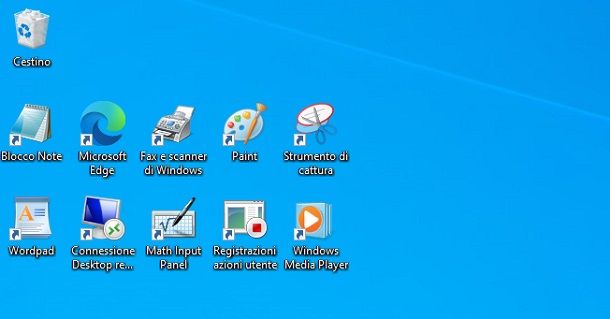
Se il tuo problema sono invece le piccole frecce blu dei collegamenti situate in basso a sinistra delle icone, segui attentamente le mie indicazioni. Prima di iniziare, ti ricordo che le icone in questione sono solo dei collegamenti, e se proprio ti danno fastidio nella tua cartella o sul tuo desktop, puoi eliminarli come un qualsiasi file, e questo non danneggerà in alcun modo il software (o il file di destinazione) a cui sono collegati.
Nel caso tu fossi comunque convinto a liberarti di queste frecce blu, allora ti avverto che la procedura che ti illustrerò prevede la modifica di chiavi nel registro di sistema di Windows: sapendo che una modifica sbagliata all'interno del registro di sistema potrebbe creare danni alla stabilità del sistema operativo, ti invito a seguire attentamente le mie indicazioni e a procedere solo se strettamente necessario e dopo aver eseguito un backup del PC.
Avvia, quindi, il pannello Esegui premendo la combinazione di tasti Win+R sulla tastiera, digita regedit al suo interno e dai conferma premendo su Invio e Sì. Così accederai all'Editor del registro di sistema. Maggiori info qui.
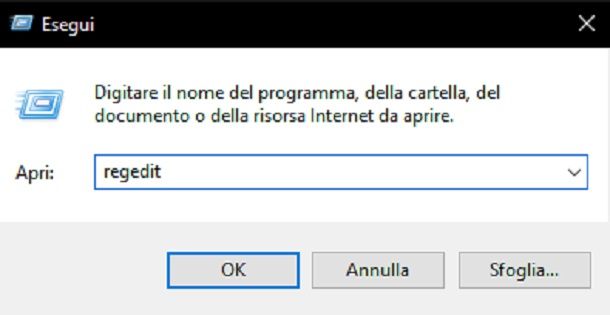
Nella barra sul lato sinistro vedrai una serie di cartelle una sopra l'altra: seleziona la cartella HKEY_LOCAL_MACHINE facendo doppio clic. Sotto la cartella si apriranno vari altri percorsi, dunque fai ancora doppio clic su SOFTWARE > Microsoft > Windows > CurrentVersion > Explorer.
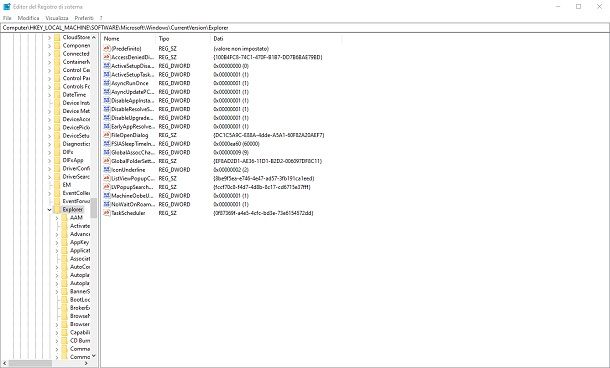
Ora fai clic destro su Explorer e dal menu contestuale seleziona le voci Nuovo > Chiave. Vedrai che avrai creato una nuova cartella, chiamala Shell Icons: selezionala e, nello spazio bianco all'interno di questo percorso, fai clic destro per poi selezionare le voci Nuovo > Valore stringa. Chiama la nuova chiave creata 29.
Ora fai doppio clic su 29 e ti si aprirà una finestra con due barre di testo. Scrivi in quella denominata Dati valore %windir%\System32\shell32.dll,-50, dai OK e chiudi l'Editor del Registro di sistema.

Al riavvio successivo del PC, le frecce blu dei collegamenti dovrebbero sparire dalle icone.
Nel caso tu voglia ripristinarle, ti basterà riaprire l'Editor del registro di sistema, tornare allo stesso percorso ed eliminare la stringa 29 da Shell Icons facendo clic destro sulla stessa e selezionando la voce apposita. Anche in questo caso dovrai riavviare il PC per rendere le modifiche effettive.

Autore
Salvatore Aranzulla
Salvatore Aranzulla è il blogger e divulgatore informatico più letto in Italia. Noto per aver scoperto delle vulnerabilità nei siti di Google e Microsoft. Collabora con riviste di informatica e cura la rubrica tecnologica del quotidiano Il Messaggero. È il fondatore di Aranzulla.it, uno dei trenta siti più visitati d'Italia, nel quale risponde con semplicità a migliaia di dubbi di tipo informatico. Ha pubblicato per Mondadori e Mondadori Informatica.






